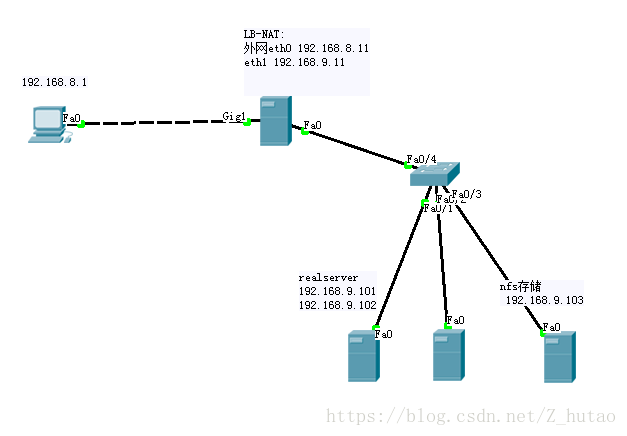
LVS虚拟服务器简介
Linux Virtual Server 是针对Linux内核开发的一个负载均衡项目,由我国的章文嵩博士在1998年5月创建 LVS实际上相当于基于IP地址的虚拟化应用,为基于IP地址和内容请求分发的负载均衡提出一种高效的解决方法
LVS现在已经成为Linux内核的一部分,默认编译为ip_vs模块,必要时能够自动调用。
官方站点: http://www.linuxvirtualserver.org/
LVS的负载调度算法
轮询 (Round Robin) 将收到访问请求安装顺序轮流分配给群集中的各节点(真实服务器),均等地对待每一台服务器,而不管服务器实际的连接数和系统负载
加权轮询 (Weighted Round Robin) :根据真实服务器的处理能力轮流分配收到访问请求,调度器可以自动查询各节点的负载情况,并动态调整其权重。这样可以保证处理能力强的服务器承担更多的访问流量。
最少连接(Least Connections) 根据真实服务器已经建立的连接数进行分配,将收到的访问请求优先分配给连接数最少的节点。如果所有的服务器节点性能近似,采用这种方式可以更好地均衡负载
加权最少连接( Weighted Least Connections) 在服务器节点的性能差异较大的情况下,可以为真实服务器自动调整权重,权重较高的将承担更大比例的活动连接负载
LVS负载均衡群集搭建
准备环境

调度器:eth0:192.168.8.11
Eth1 192.168.9.11
节点1:192.168.9.101
节点2:192.168.9.102
NFS:192.168.9.103
客户端:192.168.8.1
调度器
安装ipvsadm
[root@localhost ~]# modprobe ip_vs //加载ip_vs模块
[root@localhost ~]# lsmod|grep ip_vs
ip_vs 125220 0
libcrc32c 1246 1 ip_vs
[root@localhost ~]# cat /proc/net/ip_vs //查看ip_vs版本信息
IP Virtual Server version 1.2.1 (size=4096)
Prot LocalAddress:Port Scheduler Flags
-> RemoteAddress:Port Forward Weight ActiveConn InActConn
[root@localhost ~]#
[root@localhost ~]# yum -y install ipvsadm 安装ipvsadm
[root@localhost ~]# ipvsadm –v //查看ip_vs版本信息
开启路由转发
[root@localhost ~]# vim /etc/sysctl.conf
net.ipv4.ip_forward = 1
[root@localhost ~]# sysctl –p
添加iptables转发规则
[root@localhost ~]# iptables -t nat -A POSTROUTING -s 192.168.9.0/24 -o eth0 -j SNAT –to-source 192.168.8.11 //将服务器池所在的192.168.9.0网段转发到外网接口192.168.18.11
[root@localhost ~]# iptables -A INPUT -s 0.0.0.0/0 -p tcp –dport 80 -j ACCEPT //允许所有的http协议通过
[root@localhost ~]# service iptables save //保存规则
清除虚拟服务器原有规则
[root@localhost ~]# service ipvsadm stop
添加虚拟服务器(调度器vip地址),调度算法轮询
添加服务器池101-102(-m NAT调度模式;-g DR模式;-I TUN模式)
[root@localhost ~]# ipvsadm -A -t 192.168.8.11:80 -s rr //创建虚拟服务器 -A 表示添加虚拟服务器 -t 用来指定vip地址及TCP端口 -s 用来指定调度算法 轮询(rr) 加权轮询(wrr) 最少连接(lc) 加权最少连接(wlc)
[root@localhost ~]# ipvsadm -a -t 192.168.8.11:80 -r 192.168.9.101:80 -m -w 1 //添加服务器节点 -a 表示添加真实服务器 –t 用来指定vip地址及TCP端口 –r 用来指定RIP地址及TCP端口 -m表示使用 NAT调度模式;-g DR模式;-I TUN模式 -w 是来设置权重 0代表暂停节点
[root@localhost ~]# ipvsadm -a -t 192.168.8.11:80 -r 192.168.9.102:80 -m -w 1
[root@localhost ~]# service ipvsadm save //保存规则
ipvsadm: Saving IPVS table to /etc/sysconfig/ipvsadm: [确定]
[root@localhost ~]# chkconfig ipvsadm on
Nfs共享存储 192.168.9.103
简介
NFS服务的实现依赖于RPC (Remote Process Call 远端过程调用)机制,以完成远程到本地的映射过程 需要安装nfs-utils rpcbind 签证用于NFS共享发布访问 后者用于RPC支持
192.168.8.102
[root@localhost ~]# yum -y install nfs-utils rpcbind //安装包
[root@localhost ~]# chkconfig nfs on //设置为自启动状态
[root@localhost ~]# chkconfig rpcbind on
[root@localhost ~]#
[root@localhost ~]# mkdir -p /opt/wwwroot //创建一个共享目录
[root@localhost ~]# vim /etc/exports //NFS的配置文件
/opt/wwwroot 192.168.9.0/24(rw,sync,no_root_squash) //客户机地址可以是主机名 ,IP地址 网段地址 允许使用*, ?通配符 权限选项中 rw 表示读写 ro表示只读 sync表示同步写入 no_root_squash 当客户机以root身份访问时候 赋予root权限 默认是root_squash 作为nfsnobody用户对待
/var/ftp/pub 192.168.9.101(ro) 192.168.9.102(rw) //将/var/ftp/pub/共享给两台服务器并设置了不同权限
[root@localhost ~]# mkdir /var/ftp/pub –p
[root@localhost ~]# service rpcbind start //先启动rpcbind
[root@localhost ~]# service nfs restart //后启动nfs
服务器1 192.168.9.101
[root@localhost ~]# yum -y install rpcbind nfs-utils httpd //客户机也应安装 rpcbind 为了使用showmount 建议把nfs也装上
[root@localhost ~]# showmount -e 192.168.9.103 //查询NFS共享了哪些目录
[root@localhost ~]# mount 192.168.9.103:/opt/wwwroot /var/www/html/ //将NFS的共享目录挂载到本地目录 /var/www/html 与本地挂载不同应指定位置
[root@localhost ~]# tail -1 /etc/mtab //查看挂载信息
192.168.9.103:/opt/wwwroot /var/www/html nfs rw,vers=4,addr=192.168.9.103,clientaddr=192.168.9.101 0 0
[root@localhost ~]# cat /var/www/html/index.html //查看/var/www/html/下的文件 只要有新的文件都会同步到挂载了NFS共享目录的服务器
index.html 内容为 :1111111111111111111111111111
开机自动挂载
[root@localhost ~]# tail /etc/fstab //设置自动挂载
192.168.9.103:/opt/wwwroot /var/www/html nfs defaults,_netdev 0 0
[root@localhost ~]# service httpd start 开启HTTP服务
服务器2 192.168.9.102
同服务器1的操作
测试
用客户机直接访问192.168.8.11就可以看到节点的网站内容








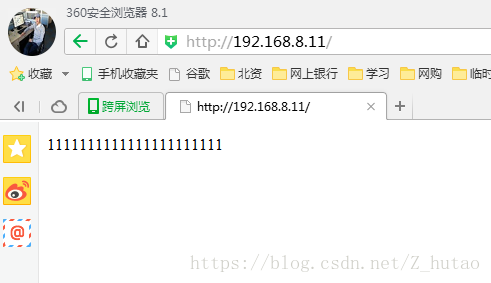














 210
210











 被折叠的 条评论
为什么被折叠?
被折叠的 条评论
为什么被折叠?








